이 연습에서는 기존 레이블 스타일이나 상위 레이블 스타일로부터 해당 기본 설정을 가져와 하위 레이블 스타일을 작성합니다.
다음 단계에서는 기존 선형 레이블 스타일의 하위 항목을 작성하고 일부 하위 레이블 스타일 특성을 수정합니다. 결과를 검사한 다음 일부 하위 스타일 특성을 상위 레이블 스타일의 특성으로 재지정합니다.
이 연습은 연습 1: 레이블 스타일 작성에서 계속됩니다.
하위 레이블 스타일 작성
- 서쪽 도로 선형에서 측점 0+080으로 초점이동합니다.
- Ctrl 키를 누른 채 측점 레이블 0+080을 클릭합니다. 마우스 오른쪽 버튼을 클릭합니다. 을 클릭합니다.
- 특성 팔레트의 설계 탭에서 주 측점 레이블 스타일의 값을 클릭합니다. 리스트에서 작성/편집을(를) 선택합니다.
- 레이블 스타일 대화상자에서 스타일을 선과 수직으로 변경합니다. 주:
눈금과 수직이 아니라 선과 수직을 선택해야 합니다.
 옆에 있는 화살표를 클릭합니다.
옆에 있는 화살표를 클릭합니다.  현재 선택요소의 하위 요소 작성을 클릭합니다.
현재 선택요소의 하위 요소 작성을 클릭합니다. - 레이블 스타일 작성기의 정보 탭에서 스타일 이름을 선과 수직[하위]에서 측점 강조로 변경합니다.
- 배치 탭의 구성요소 이름 리스트에서 측점 을 선택합니다.
- 문자에서 다음 매개변수를 지정합니다.
- 문자 높이: 5.00mm
- 부착: 중간 왼쪽
- 확인을(를) 두 번 클릭합니다.
이제 측점이 선 끝에 부착된 큰 문자로 표시됩니다. 해당 문자의 크기 및 위치는 새 스타일인 측점 강조의 특성입니다. 문자의 내용과 선의 색상 및 길이는 상위 스타일인 선과 수직의 특성입니다.
- Esc 키를 눌러 레이블을 선택해제합니다.
- 도면에서 Ctrl 키를 누른 채 레이블 0+100을 클릭합니다. 특성 팔레트를 사용하여 해당 스타일을
선과 수직
으로 변경합니다.
특성 팔레트에 화면표시된 스타일 집합에서 새 스타일은 상위 요소 아래에 들여쓰기되어 있습니다. 또한 도구공간의 설정 탭에 있는 선형
 레이블 스타일
레이블 스타일 측점
측점 주 측점
주 측점 선과 수직 아래에서 이 배치를 볼 수 있습니다.
선과 수직 아래에서 이 배치를 볼 수 있습니다. 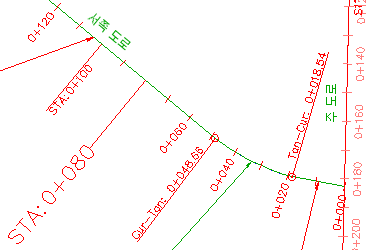
상위(STA: 0+100) 및 하위(STA: 0+080) 레이블 스타일
도면에서 STA:0+080 및 STA:0+100 레이블 문자의 크기가 다르고 문자와 선이 다르게 정렬됩니다. 하위 스타일은 하위 스타일을 작성한 상위 스타일과 기본 특성을 공유합니다. 상위 스타일에서 특성 값을 변경하면 변경사항이 하위 스타일에도 적용됩니다. 하위 스타일에서 특성 값을 변경해도 상위 스타일에는 영향을 주지 않습니다.
하위 스타일을 작성함으로써 도면의 다른 부분에 영향을 주지 않고 원하는 측점 화면표시를 작성할 수 있었습니다. 이렇게 하지 않고 상위 스타일의 특성을 변경했다면 이 스타일을 사용하는 다른 모든 주 측점의 모양이 자동으로 변경되었을 것입니다.
그런 다음 상위 스타일을 설정하여 하위 스타일의 문자 설정을 재지정합니다.
이 연습에서는 이전 연습에서 수정한 내용이 포함된 Labels-5a.dwg을(를) 사용합니다.
하위 레이블 스타일 재지정
- 도구공간의 설정 탭에서 선형
 레이블 스타일
레이블 스타일 측점
측점 주 측점 집합을 확장합니다.
주 측점 집합을 확장합니다. - 선과 수직을(를) 마우스 오른쪽 버튼으로 클릭합니다. 편집을 클릭합니다.
- 레이블 스타일 작성기 대화상자에서 요약 탭을 클릭합니다.
- 구성요소 1 특성을 확장합니다.
- 문자: 문자 높이 행에서 하위 요소 재지정 열의
 을 클릭합니다.
을 클릭합니다. 하위 요소 재지정 열에
 이(가) 화면표시되어 이전의 독립적인 하위 요소 특성이 상위 요소에 의해 재지정되었음을 나타냅니다.
이(가) 화면표시되어 이전의 독립적인 하위 요소 특성이 상위 요소에 의해 재지정되었음을 나타냅니다. - 확인을 클릭합니다.
이제 레이블에서 동일한 문자 크기를 사용합니다. 상위 스타일의 문자 높이로 하위 스타일의 문자 높이를 재지정했으므로 이제 STA: 0+080 레이블 문자의 크기가 STA: 0+000 레이블과 동일합니다. 하위 스타일의 문자 부착점을 재지정하지 않았으므로 선의 선형은 여전히 다릅니다.
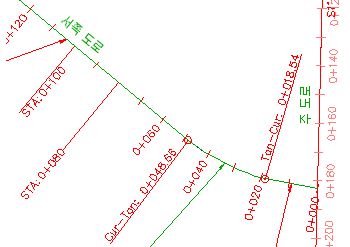
하위 문자 크기가 상위 문자 크기로 재지정된, 상위(STA: 0+100) 및 하위(STA: 0+080) 레이블 스타일
이 튜토리얼을 계속하려면 연습 3: 도면층을 사용하여 레이블 모양 조정으로 이동합니다.